为什么我们的电脑会越来越卡呢?其中有一部分的原因就是因为浏览器,在我们使用浏览器看东西时,就会出现缓存文件,久而久之,这些文件就占据了很大的内存,如何把它们找到并消灭呢?跟着小编来~
你们知道ie缓存文件哪里去了吗?网络在给我们带来便利的同时,也带来几丝烦恼,就比如明明刚缓存的文件找不到了。别着急,小编帮你找找看
1、在电脑上打开IE浏览器,进入IE主页,点击页面右上角的设置按钮
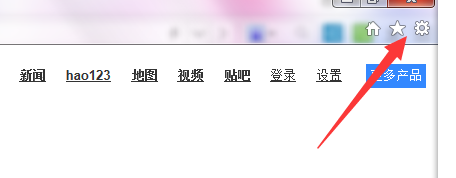
ie缓存的文件载图1
2、在弹出的下拉菜单中选择Internet选项
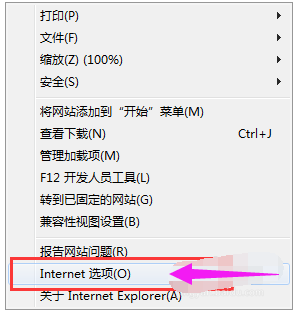
ie缓存的文件载图2
3、进入Internet选项设置页面,在常规栏目下找到设置按钮,点击打开
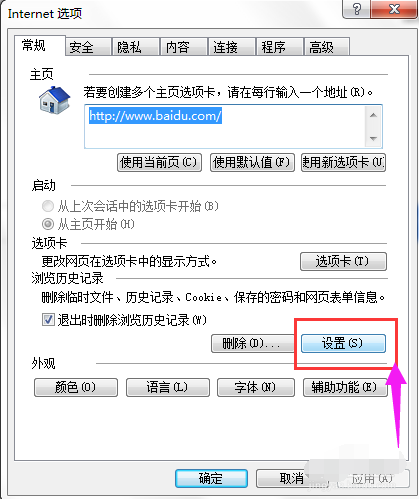
ie载图3
4、此时,我们将可以看到缓存文件所保存到的位置了
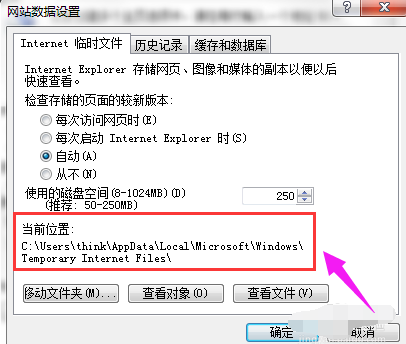
ie缓存的文件载图4
5、当然,除此之外,我们还可以点击查看文件按钮
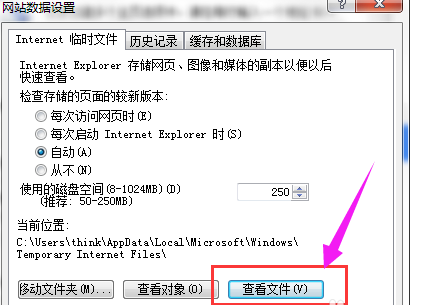
ie缓存文件在哪载图5
6、直接打开缓存文件所在的文件夹了,可以对缓存文件进行浏览
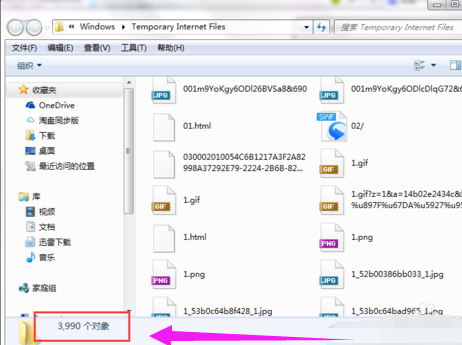
ie载图6
你get到了吗?